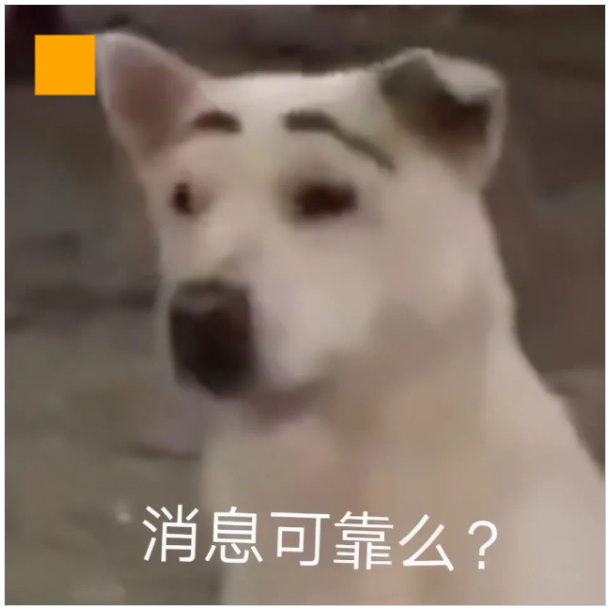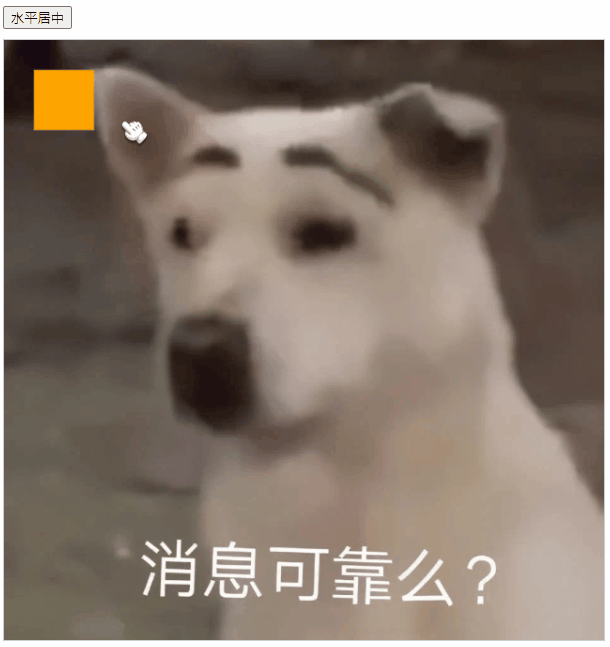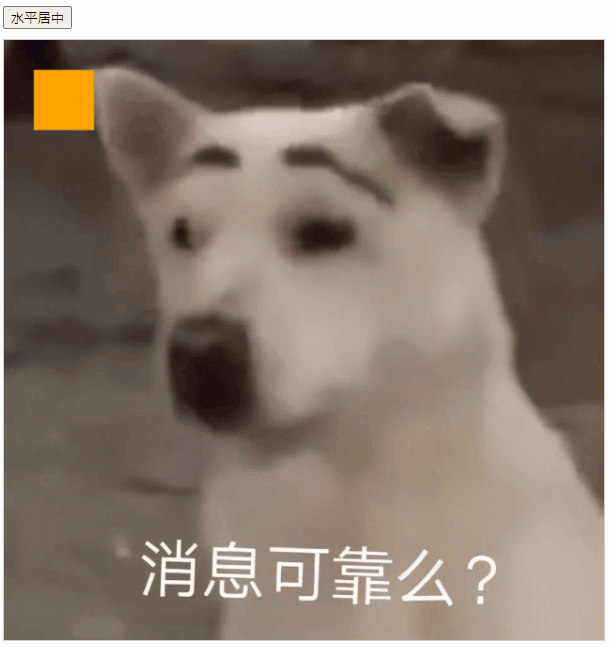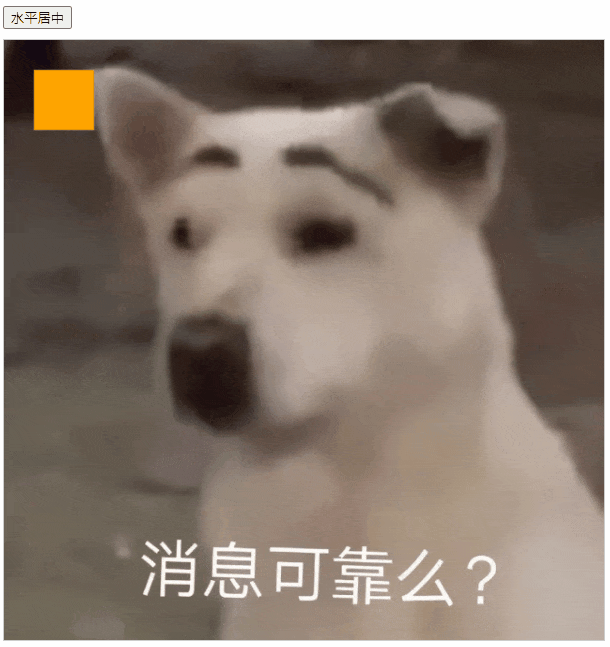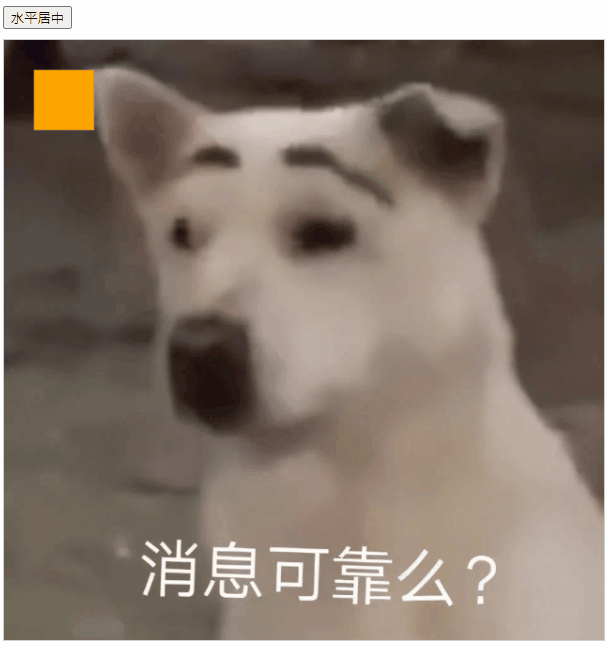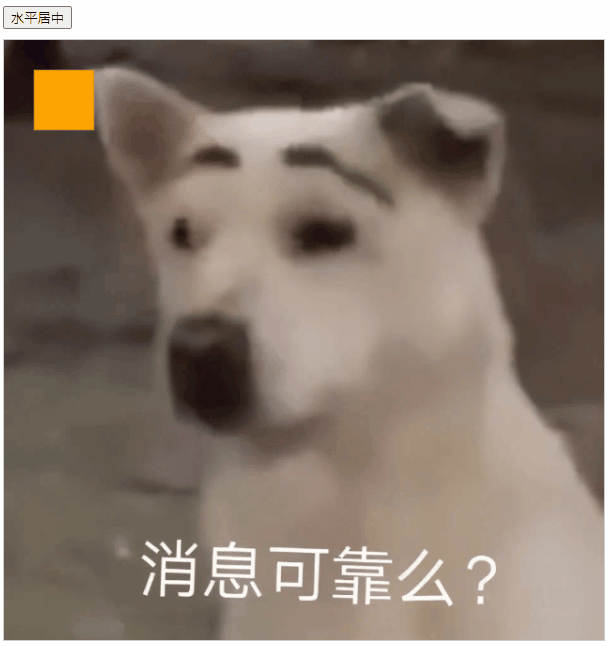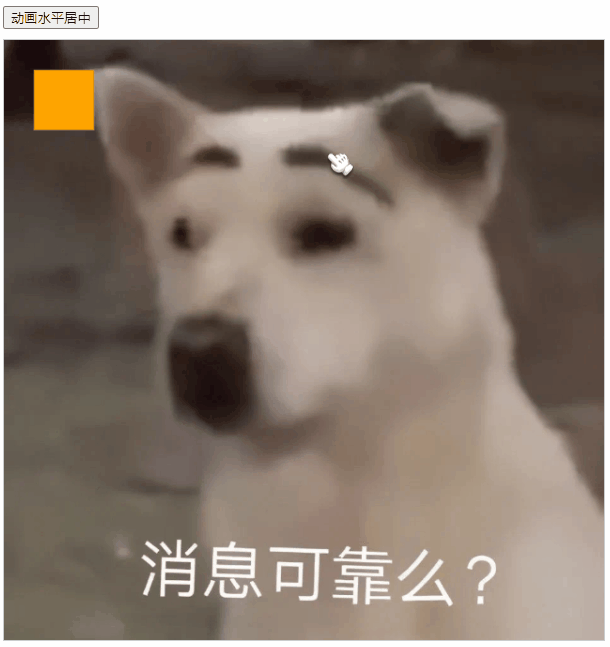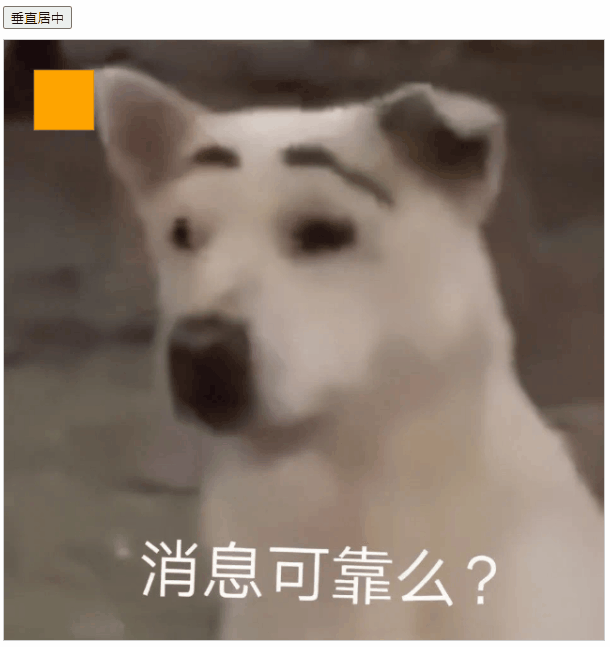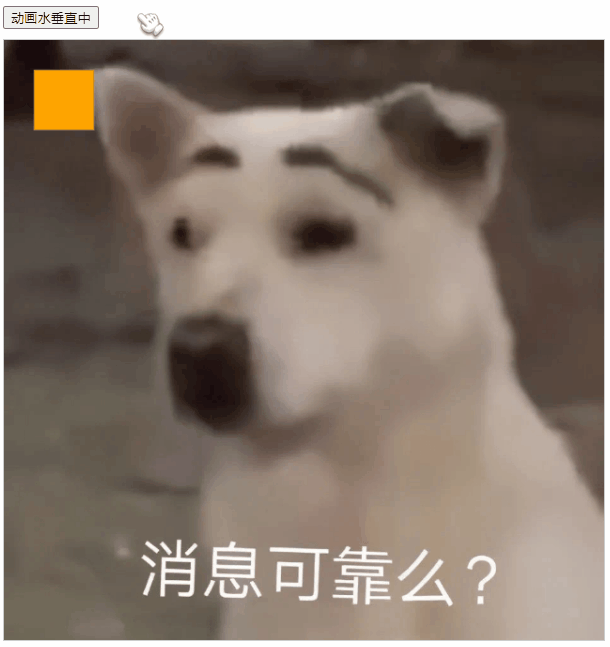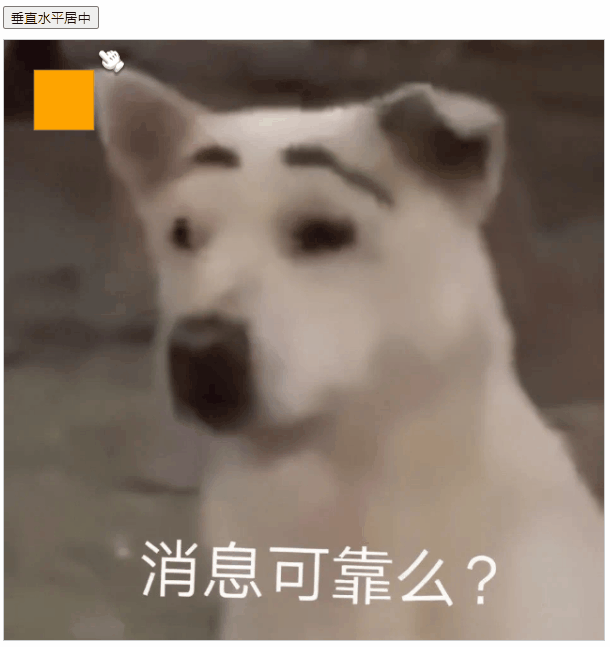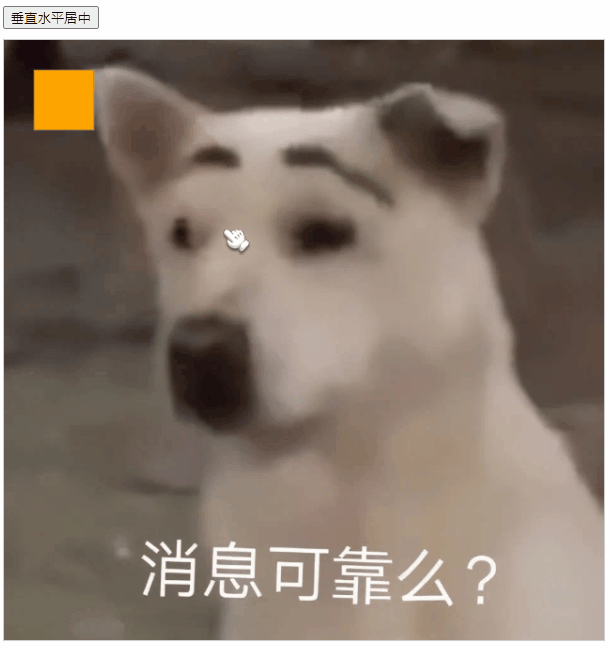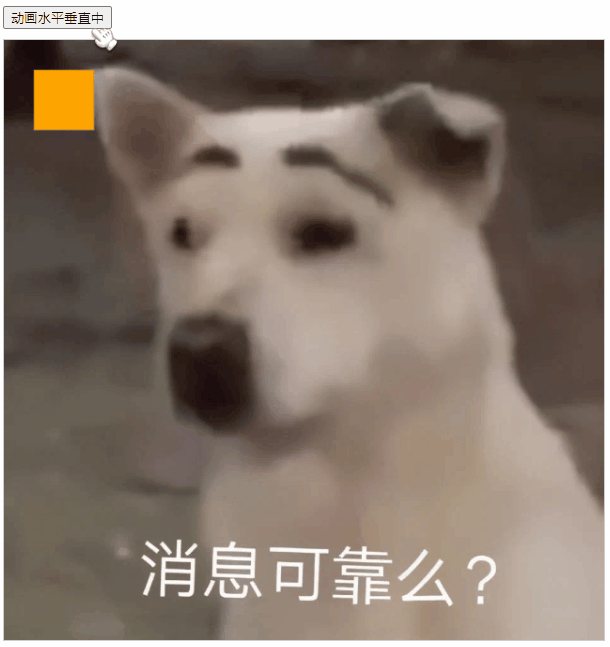Javascript
Fabric.js 居中元素
本文主要是介绍Fabric.js 居中元素,对大家解决编程问题具有一定的参考价值,需要的程序猿们随着小编来一起学习吧!
本文简介
点赞 + 关注 + 评论 = 学会了
在使用 Fabric.js 开发时,可能会需要将元素居中。
本文总结了 Fabric.js 常用的将元素居中的方法,其中包括:
- 基于视窗的水平居中
- 基于画布的水平居中
- 带动画效果的水平居中
- 基于视窗的垂直居中
- 基于画布的垂直居中
- 带动画效果的垂直居中
- 同时实现水平和垂直居中(也是分基于视窗或基于画布的)
除此之外,还总结了 在画布层面居中指定元素 和 元素自身调用居中方法 。
阅读本文需要你有一定的 Fabric.js 基础
创建基础项目
为了方便演示,我在初始化画布的时:
- 添加一个背景图,该背景图的尺寸和初始化的画布一样大。
- 添加一个矩形,之后要居中的对象就是它了。
- 添加鼠标滚轮滚动时缩放画布(方便演示 基于视窗 和 基于画布 的区别)。
- 添加鼠标拖拽画布平移位置(方便演示 基于视窗 和 基于画布 的区别)。
<canvas id="canvasBox" width="600" height="600" style="border: 1px solid #ccc;"></canvas>
<!-- 引入 Fabric.js -->
<script src="https://cdn.bootcdn.net/ajax/libs/fabric.js/521/fabric.js"></script>
<script>
// 初始化画布
const canvas = new fabric.Canvas('canvasBox')
// 设置背景图
fabric.Image.fromURL('../../images/bg2.jpg', img => {
canvas.setBackgroundImage(
img,
canvas.renderAll.bind(canvas),
{ // 将背景图的宽高设置成画布的宽高
scaleX: canvas.width / img.width,
scaleY: canvas.height / img.height
}
)
})
// 创建矩形
const rect = new fabric.Rect({
name: 'rect',
top: 60, // 距离容器顶部 60px
left: 60, // 距离容器左侧 200px
fill: 'orange', // 填充a 橙色
width: 60, // 宽度 60px
height: 60, // 高度 60px
originX: 'center',
originY: 'center'
})
// 将矩形添加到画布中
canvas.add(rect)
// 滚轮滚动时可修改画布缩放等级
canvas.on('mouse:wheel', opt => {
const delta = opt.e.deltaY // 滚轮,向上滚一下是 -100,向下滚一下是 100
let zoom = canvas.getZoom() // 获取画布当前缩放值
zoom *= 0.999 ** delta
if (zoom > 20) zoom = 20
if (zoom < 0.01) zoom = 0.01
canvas.zoomToPoint(
{ // 关键点
x: opt.e.offsetX,
y: opt.e.offsetY
},
zoom
)
})
/* 拖拽画布 */
canvas.on('mouse:down', opt => { // 鼠标按下时触发
let evt = opt.e
canvas.isDragging = true // isDragging 是自定义的
canvas.lastPosX = evt.clientX // lastPosX 是自定义的
canvas.lastPosY = evt.clientY // lastPosY 是自定义的
})
canvas.on('mouse:move', opt => { // 鼠标移动时触发
if (canvas.isDragging) {
let evt = opt.e
let vpt = canvas.viewportTransform // 聚焦视图的转换
vpt[4] += evt.clientX - canvas.lastPosX
vpt[5] += evt.clientY - canvas.lastPosY
canvas.requestRenderAll()
canvas.lastPosX = evt.clientX
canvas.lastPosY = evt.clientY
}
})
canvas.on('mouse:up', opt => { // 鼠标松开时触发
canvas.setViewportTransform(canvas.viewportTransform) // 设置此画布实例的视口转换
canvas.isDragging = false
})
</script>
代码有点多,但 滚轮滚动时可修改画布缩放等级 和 拖拽画布 部分其实可以不要的,写上这些代码主要是为了方便演示。
以下所有例子中所指的元素都是 rect ,因为本例以 rect 进行讲解。你需要根据实际项目中要操作的对象进行调整。
水平居中
将指定元素水平居中。
基于视窗
<button onclick="centerH()">水平居中</button>
<script>
// 省略部分代码
// 水平居中
function centerH() {
// 从画布的角度操作对象
canvas.viewportCenterObjectH(rect)
// 元素自己根据视窗进行居中
// rect.viewportCenterH()
}
</script>
上面我写了2中方法,方法1是用画布操作指定的对象;方法2是元素自己根据视窗来调整自己的位置。
我直接上图来解释一下什么是 根据视窗水平居中元素
缩放的情况
移动画布的情况
在缩放和移动画布之后,canvas.viewportCenterObjectH 和 rect.viewportCenterH 还是会根据根据视窗的标准来水平居中。
基于画布
// 省略部分代码 canvas.centerObjectH(rect) // 元素自己根据画布进行居中 // rect.centerH()
缩放的情况
移动画布的情况
可以和 基于视窗 的效果对比一下。
带动画效
// 省略部分代码 canvas.fxCenterObjectH(rect)
带动画的效果需要在画布中调用 fxCenterObjectH 方法。带动画效果的居中是根据画布来居中的,并非视窗!
垂直居中
垂直居中和水平居中的用法差不多,只是改了一下api。水平居中是用 “H” ,垂直居中用 “V”。
基于视窗
// 省略部分代码 canvas.viewportCenterObjectV(rect) // 元素自己根据视窗进行居中 // rect.viewportCenterV()
基于画布
// 省略部分代码 canvas.centerObjectH(rect) // 元素自己根据画布进行居中 // rect.centerH()
带动画效果
// 省略部分代码 canvas.fxCenterObjectV(rect)
水平 + 垂直 同时居中
Fabric.js 还提供同时水平和垂直居中的功能。
基于视窗
// 省略部分代码 canvas.viewportCenterObject(rect) // 元素自己根据视窗进行居中 // rect.viewportCenter()
基于画布
// 省略部分代码 canvas.centerObject(rect) // 元素自己根据画布进行居中 rect.center()
带动画效果
暂时还没发现同时垂直和水平居中有带动画效果的api,所以可以尝试同时调用 fxCenterObjectH 和 fxCenterObjectV
// 省略部分代码
function fxCenter() {
canvas.fxCenterObjectH(rect)
canvas.fxCenterObjectV(rect)
}
代码仓库
⭐Fabric 居中元素
这篇关于Fabric.js 居中元素的文章就介绍到这儿,希望我们推荐的文章对大家有所帮助,也希望大家多多支持为之网!
您可能喜欢
-
Vue CLI多环境配置学习入门12-31
-
Vue CLI学习入门:一步一步搭建你的第一个Vue项目12-31
-
Vue3公共组件学习入门:从零开始搭建实用组件库12-31
-
Vue3公共组件学习入门教程12-31
-
Vue3学习入门:新手必读教程12-31
-
Vue3学习入门:初学者必备指南12-31
-
Vue CLI多环境配置教程:轻松入门指南12-30
-
Vue CLI 多环境配置教程:从入门到实践12-30
-
初学者的vue CLI教程:快速开始你的Vue项目12-30
-
Vue CLI教程:新手入门指南12-30
-
Vue3公共组件教程:新手入门指南12-30
-
Vue3公共组件教程:从入门到实战12-30
-
Vue3教程:初学者快速入门指南12-30
-
如何在 Vue2 的 uni-app 项目中使用 npm ?-icode9专业技术文章分享12-29
-
uni-app vue2微信小程序项目在哪里打开终端并使用npm?-icode9专业技术文章分享12-29
栏目导航